A volte può rivelarsi necessario tagliar via alcuni elementi contenuti nei nostri PDF. Può trattarsi di parole, immagini o persino pagine. Purtroppo, però, le operazioni di editing dei documenti PDF non sono semplicissime da eseguire. Ma niente paura, perché in quest'articolo ti spiegherò nei dettagli come eliminare pagine PDF utilizzando lo strumento più efficace presente sul mercato: PDFelement .
PDFelement - Editor PDF basato sull'AI
Modifica, unisci, converti, comprimi e firma PDF in modo semplice.
È probabile che tu conosca le difficoltà relative all'editing di documenti in formato PDF. Non è possibile apportare modifiche in modo diretto e, sebbene alcuni programmi offrano soluzioni, non esistono strumenti completi quanto PDFelement. Con l'aiuto di questo software potrai modificare i tuoi PDF, copiando ed eliminando con agevolezza qualsiasi elemento.
PDFelement possiede una speciale funzione di editing che consente di modificare, aggiungere e rimuovere testi, immagini e pagine. Il programma permette persino di modificare, selezionare e copiare i testi contenuti in PDF scansionati/scannerizzati, grazie all'eccelsa tecnologia OCR. Va inoltre menzionata la funzione di conversione, che permette di trasformare i PDF in formati quali Word, Excel, PPT, HTML, Immagini, ecc.
Come Eliminare le Pagine dei PDF
A seguire troverai le istruzioni per l'eliminazione delle pagine dei tuoi documenti PDF con PDFelement.
Primo Passaggio. Carica il PDF nel Programma
Avvia PDFelement sul tuo computer e clicca sul pulsante Apri. Potrai sfogliare le cartelle locali del tuo computer e selezionare il documento PDF dal quale hai bisogno di rimuovere pagine.

Secondo Passaggio. Elimina le Pagine del PDF
L'interfaccia del programma dona accesso a numerose opzioni e funzioni tra cui scegliere, tra cui modifica, vista, commenta, pagine, ecc. Clicca sulla scheda Pagine e poi sul pulsante Cancella. Seleziona le pagine che desideri eliminare e clicca su OK per confermare la tua scelta. Se invece vuoi separare delle pagine e salvarle in un PDF a parte, potrai avvalerti dell'utilissima opzione Estrai.
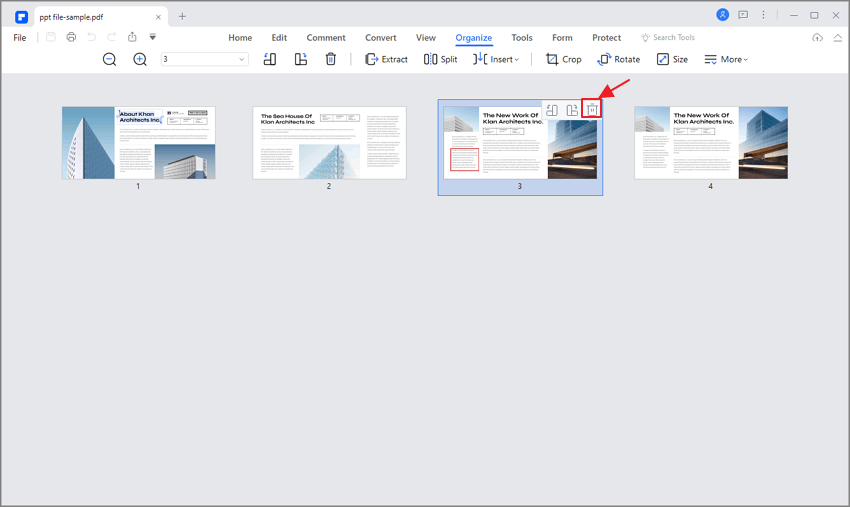
Terzo Passaggio. Se Necessario, Modifica il PDF
In seguito all'eliminazione delle pagine dal tuo documento PDF, potrai modificarlo, qualora necessario. Accedi alla scheda Modifica e clicca su Modifica Testo o Modifica Oggetti per applicare modifiche, rispettivamente, al testo o alle immagini del tuo PDF.

PDFelement - Editor PDF basato sull'AI
Modifica, unisci, converti, comprimi e firma PDF in modo semplice.
Programmi Windows Consigliati per Tagliare le Pagine dei PDF
1. Tipard PDF Cutter
Si tratta di uno dei tool più professionali per tagliare le pagine dei PDF al fine di generare documenti di minori dimensioni. Questo software permette di tagliare per intervalli di pagine, per segnalibro o pagina per pagina, lasciando grande liberta agli utenti. Tipard PDF Cutter offre documenti di output di elevata qualità e opera con celerità davvero notevole. In ultimo, vale la pena di notare che l'interfaccia del programma è avvero intuitiva.
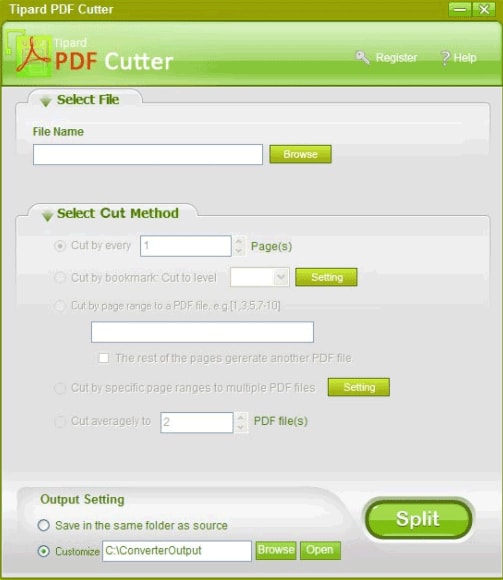
2. Weeny Free PDF Cutter
Se c'è bisogno di tagliare i PDF, allora Weeny PDF Cutter è il programma che fa per voi. Questo software consente di dividere i PDF in tanti file di dimensioni ridotte. Weeny Free PDF Cutter è utile e pratico, specialmente per i professionisti, in quanto consente di modificare aspetti specifici di un PDF senza compromettere le altre porzioni. Per esempio, è possibile ritagliare parte di un documento di presentazione e apportare tranquillamente qualsiasi modifica senza alterare il resto dei contenuti.

3. PDFill
Ecco un altro software che consente di tagliar via le pagine dei PDF con facilità. PDFill è un editor di PDF completo poiché vanta anche funzioni per unione, cifratura e conversione da e verso PDF. Sebbene si tratti di un software poco noto, PDFill è gratuito e molto efficace. Il programma opera su Windows e vale la pena di provarlo anche per via della sua immediatezza d'uso.
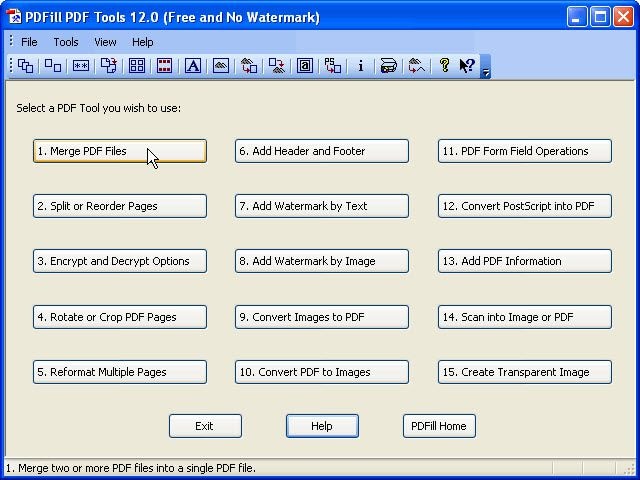
4. PDFcutter
PDFcutter è un'altra valida soluzione per ritagliare i PDF facilmente. Il software è capace di tagliere le pagine nel numero di parti desiderato. Qualora si stesse operando con un PDF composto da più pagine, sarà possibile estrarne alcune senza difficoltà. PDFcutter è molto utile, in particolare per tutti coloro che desiderano suddividere documenti molto grandi per facilitarne la modifica. Il software presenta un'interfaccia intuitiva ed è davvero semplice da usare.

 100% sicuro | Senza pubblicità |
100% sicuro | Senza pubblicità |
Salvatore Marin
staff Editor